E-posta posta Günümüzde, ana insan sayısı, herhangi bir kişiyle iletişim, işlemler için, aboneliklerinden posta alma ve herhangi bir işletmeyle ilgili diğer ilginç mektuplar için basit bir mesaj alışverişi görevi görmektedir. Birçok kişi çok ilginç bir soru soruyor: "Bir iPhone'da Mail.ru postası nasıl kurulur?". Bu sorunun cevabı çok basit olduğu ortaya çıktı ve bunu sadece bir veya iki dakika içinde nasıl yapacağınızı söyleyeceğiz!İOS'un başlangıçta mail.ru postasını desteklemediği gerçeğiyle başlayalım, bu nedenle girmemiz gerekecek tam ayarlar. Asıl şey korkmamak, ayarlar az ve tüm bu eylemler biraz zaman alacak. Herhangi bir bölgedeki bir iPhone'daki Mail.ru postasını yapılandırmak için (@ bk.ru, @ mail.ru, @ list.ru ve @ inbox.ru) aşağıdaki işlemleri gerçekleştirmeniz gerekir:1. Telefon menüsünü açın ve belirli bir mavimsi simgeye tıklayarak "Posta" bölümüne gidin. Posta kutunuzu seçmeniz istenecek, ancak listede yok, bu yüzden “Diğerleri” seçeneğini seçeceğiz.2. Açılan "Hesap bilgilerini girin" penceresinde, alanları doldurun:- "Ad" alanına adınızı girebilirsiniz, mesaj gönderirken adınız tarafından kullanılacaktır.- "Adres" alanına posta kutunuzun tam adresini girmeniz gerekir, örneğin: [e-posta korumalı] - "Parola" alanına sırasıyla posta kutunuza parolayı girmeniz gerekir.- "Açıklama" alanında her şeyi olduğu gibi bırakabilirsiniz, otomatik olarak posta kutunuza bir adres şeklinde doldurulacaktır.Tüm alanları doldurduktan sonra, "Kaydet" düğmesine tıklayın.3. Ardından, açılan pencerede »IMAP | POP " "POP" u seçin ve alanları ayarlamaya devam edin.4. "Gelen Posta Sunucusu" kategorisinde, "Ana Bilgisayar Adı" ve "Kullanıcı Adı" alanlarını doldurmanız gerekir.“Ana bilgisayar adı” alanına pop3 sunucusunu girmeniz gerekir:- için posta kutuları Posta bölgesinde ( [e-posta korumalı]): pop3.mail.ru- Gelen kutusu bölgesindeki posta kutuları için ( [e-posta korumalı]): pop3.inbox.ru- Bk bölgesindeki posta kutuları için ( [e-posta korumalı]): pop3.bk.ru- Liste alanındaki posta kutuları için ( [e-posta korumalı]): pop3.list.ru"Kullanıcı adı" alanına giriş bilgilerinizi girmeniz gerekir (örneğin, kullanıcı adı, natali91, roma90), yani, e-posta adresindeki "@" işaretinden önce yazılanları girin.5. "Giden Posta Sunucusu" kategorisinde, "Ana Bilgisayar Adı" alanını doldurmanız gerekir, bu kategorideki diğer alanlar isteğe bağlıdır!“Ana bilgisayar adı” alanına smtp sunucusunu ve bağlantı noktasını girmeniz gerekir:- Posta bölgesindeki posta kutuları için ( [e-posta korumalı]): smtp.mail.ru:25- Gelen kutusu bölgesindeki posta kutuları için ( [e-posta korumalı]): smtp.inbox.ru:25- Bk bölgesindeki posta kutuları için ( [e-posta korumalı]): smtp.bk.ru:25- Liste alanındaki posta kutuları için ( [e-posta korumalı]): smtp.list.ru:25Ardından, "Kaydet" düğmesine tıklayın. Eklerken, “Kaydet” düğmesine tıkladıktan sonra, “SSL kullanarak bağlanılamıyor” yazan bir pencere görünecektir. Yapılandırmayı dene hesap SSL olmadan? ”-“ EVET ”e tıklayın.Birkaç dakika bekledikten sonra ilginç bir ses duyacaksınız. Telefonunuzda gelen mesajların bir listesi görünecektir 🙂
Hepsi bu
Gönderemiyor veya alamıyorsanız ne yapacağınızı öğrenin e-posta bir iOS aygıtındaki Posta programında.
E-posta sağlayıcı 25 numaralı bağlantı noktasını gerektiriyorsa, e-posta göndermek yalnızca e-posta sağlayıcı ağa bağlı olduğunda mümkündür. Doğru ayarlar için e-posta servis sağlayıcınıza danışın ve kullanılabilirliği kontrol edin.
Ek yardım gerekirse
E-posta sağlayıcınıza başvurun. Ayrıca e-posta hesabınızı silip tekrar ayarlayabilirsiniz.
E-posta servis sağlayıcınıza veya sistem yöneticinize başvurun.
- E-posta servis sağlayıcınıza başvurun veya e-posta durumu için durum web sayfasına gidin.
- Hesabınız için iki adımlı doğrulama gibi güvenlik özelliklerinin veya kısıtlamaların etkinleştirilip etkinleştirilmediğini e-posta servis sağlayıcınıza veya sistem yöneticinize danışın. Cihazınıza e-posta göndermek ve almak için, bir e-posta servis sağlayıcısından özel bir şifre veya yetkilendirme isteğinde bulunmanız gerekebilir.
- Doğruluğunu kontrol
Günümüzde insanların çoğunluğu için e-posta göndermek, herhangi bir kişiyle iletişim kurmak, işlem yapmak, aboneliklerinden posta almak ve herhangi bir işletmeyle ilgili diğer ilginç mektuplar için basit bir mesaj alışverişi görevi görür. Birçok kişi çok ilginç bir soru soruyor: "iPhone'da Mail.ru postasını nasıl ayarlayabilirim?". Bu sorunun cevabı çok basit olduğu ortaya çıktı ve bunu sadece bir veya iki dakika içinde nasıl yapacağınızı söyleyeceğiz!
İOS'un başlangıçta mail.ru postasını desteklemediği gerçeğiyle başlayalım, bu nedenle tam ayarları girmemiz gerekecek. Asıl şey korkmamak, ayarlar az ve tüm bu eylemler biraz zaman alacak. Herhangi bir bölgedeki bir iPhone'daki Mail.ru postasını yapılandırmak için (@ bk.ru, @ mail.ru, @ list.ru ve @ inbox.ru) aşağıdaki işlemleri gerçekleştirmeniz gerekir:
1.
Telefon menüsünü açın ve belirli bir mavimsi simgeye tıklayarak "Posta" bölümüne gidin. Posta kutunuzu seçmeniz istenecek, ancak listede yok, bu yüzden "Diğer" i seçin.
2.
Açılan "Hesap bilgilerini girin" penceresinde, alanları doldurun:
-
"Ad" alanına adınızı girebilirsiniz, mesaj gönderirken adınız tarafından kullanılır.
-
"Adres" alanına, posta kutunuzun tam adresini girmeniz gerekir, örneğin: [e-posta korumalı]
-
Sırasıyla "Şifre" alanına, posta kutunuza şifreyi girmeniz gerekir.
-
"Açıklama" alanında her şeyi olduğu gibi bırakabilirsiniz, otomatik olarak posta kutunuza bir adres biçimini dolduracaktır.
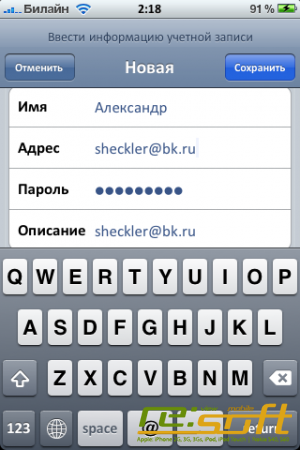
Tüm alanları doldurduktan sonra, "Kaydet" düğmesine tıklayın.
3.
Sonra, açılan pencerede, "IMAP | POP" seçimini göreceksiniz. "POP" u seçin ve ayar alanlarına devam edin.
4.
"Gelen Posta Sunucusu" kategorisinde, "Ana Bilgisayar Adı" ve "Kullanıcı Adı" alanlarını doldurmanız gerekir.
"Ana bilgisayar adı" alanına pop3 sunucusunu girin:
Pop3.mail.ru
pop3.inbox.ru
pop3.bk.ru
pop3.list.ru
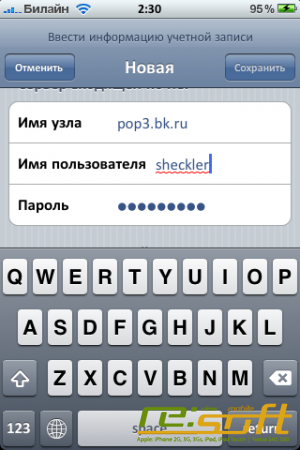
"Kullanıcı adı" nda giriş bilgilerinizi girmeniz gerekir (örneğin: kullanıcı adı, natali91, roma90) kadar "@" e-posta adresinde oturum açın.
"Ana bilgisayar adı" alanına smtp sunucusunu ve bağlantı noktasını girmeniz gerekir:
- Posta bölgesindeki posta kutuları için ( [e-posta korumalı]):
smtp.mail.ru:25
- Gelen kutusu bölgesindeki posta kutuları için ( [e-posta korumalı]):
smtp.inbox.ru:25
- Bk bölgesindeki posta kutuları için ( [e-posta korumalı]):
smtp.bk.ru:25
- Liste alanındaki posta kutuları için ( [e-posta korumalı]):
smtp.list.ru:25
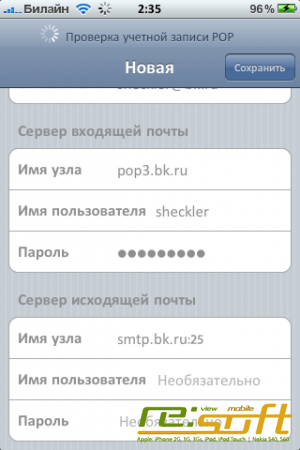
Ardından, "Kaydet" düğmesine tıklayın. Eklerken, "Kaydet" düğmesini tıkladıktan sonra, "SSL kullanarak bağlanılamıyor. SSL'siz bir hesap oluşturmayı deneyin?" Yazan bir pencere görünecektir. - tıklayın " EVET".
Birkaç dakika bekledikten sonra ilginç bir ses duyacaksınız. Gelen mesajların bir listesi telefonunuzda görünecektir :)
Hepsi bu kadar, her şey çok basit olduğu ortaya çıktı, değil mi? Posta posta başarıyla yapılandırılmış ve iPhone'unuz üzerinde çalışmaya hazır! Size çok yardımcı olduğumuzu umuyoruz!
